Se ti piace creare contenuti creativi per le tue maniglie sui social media, devi aver utilizzato Canva. È una delle piattaforme di progettazione grafica più preferite. Questa app è dotata di diversi modelli, caratteri ed elementi, che sono fantastici per ravvivare tutto. Oltre ai social media, puoi usarlo per presentazioni, video, copertine di libri e quant’altro.
Ma se sei un principiante, potresti chiederti come ruotare il testo nell’app Canva e come modificare il testo nell’app Canva. Bene, non cercare oltre, poiché questo articolo ha tutto ciò di cui hai bisogno, come le soluzioni su come capovolgere il testo in Canva mobile e come aggiungere testo su Canva mobile.
Come ruotare il testo in Canva
Nonostante l’enorme popolarità, è ancora complicato per i netizen utilizzare appieno le funzionalità disponibili su Canva. Se sei uno di questi, non preoccuparti perché questo articolo contiene tutte le informazioni di cui hai bisogno. Quindi, continua a leggere fino alla fine per saperne di più.
Puoi rendere il testo verticale su Canva?
Sì , puoi rendere il testo verticale su Canva. I passaggi per lo stesso e come aggiungere testo su Canva mobile sono menzionati più avanti nell’articolo.
Come aggiungere testo su Canva Mobile?
A volte le immagini e gli emoji non sono sufficienti per esprimere ciò che vuoi veramente dire. È qui che entra in gioco il testo. Puoi scrivere un messaggio allegro e stimolante per un giovane o augurare a qualcuno un grande giorno. In altre parole, le possibilità sono infinite. Passiamo ora a come aggiungere testo su Canva mobile.
1. Apri l’ app Canva sul tuo smartphone Android.
2. Tocca Design recenti per scegliere qualcosa dalle tue creazioni.
Nota : crea un nuovo design scegliendo il modello desiderato dalla parte superiore dell’app.
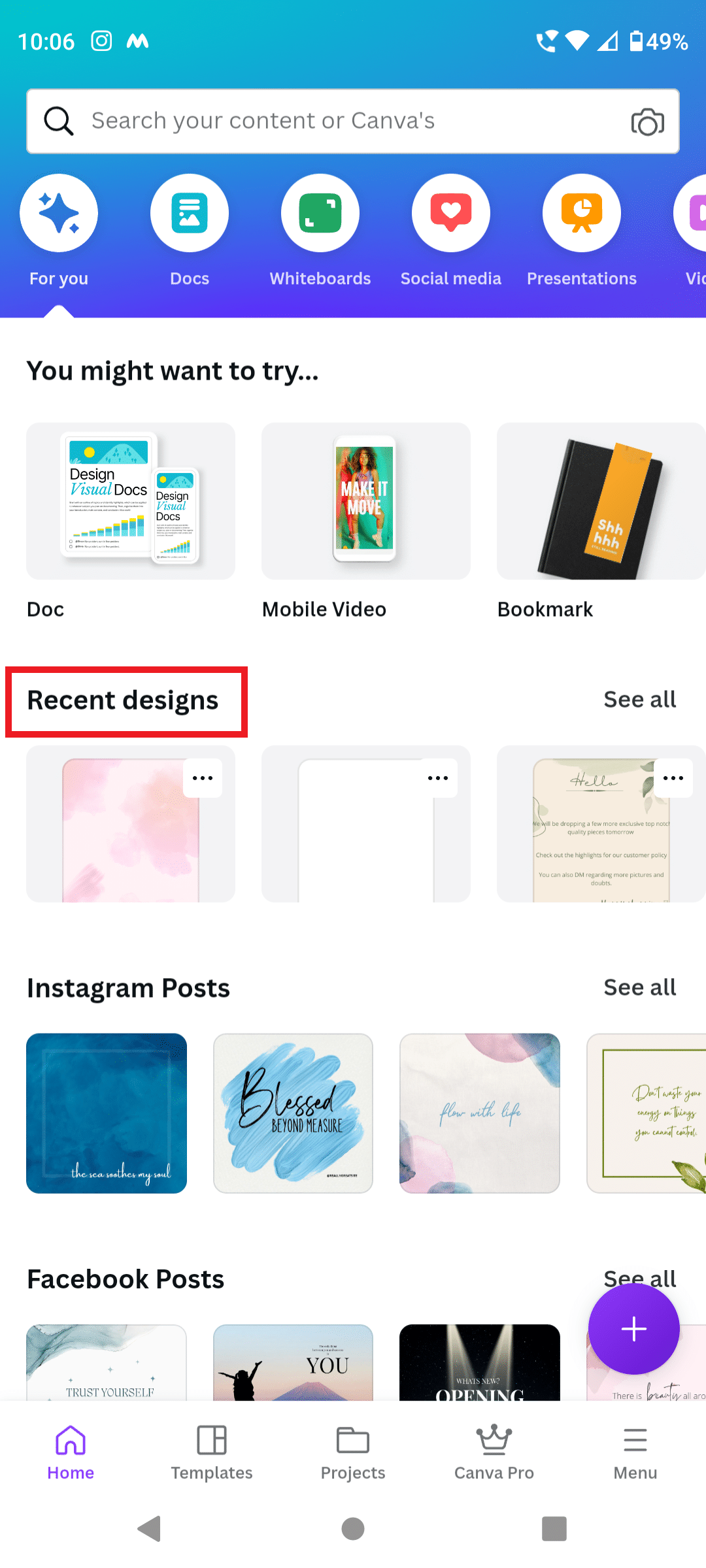
3. Successivamente, tocca l’ icona + per aggiungere elementi, immagini o testo.
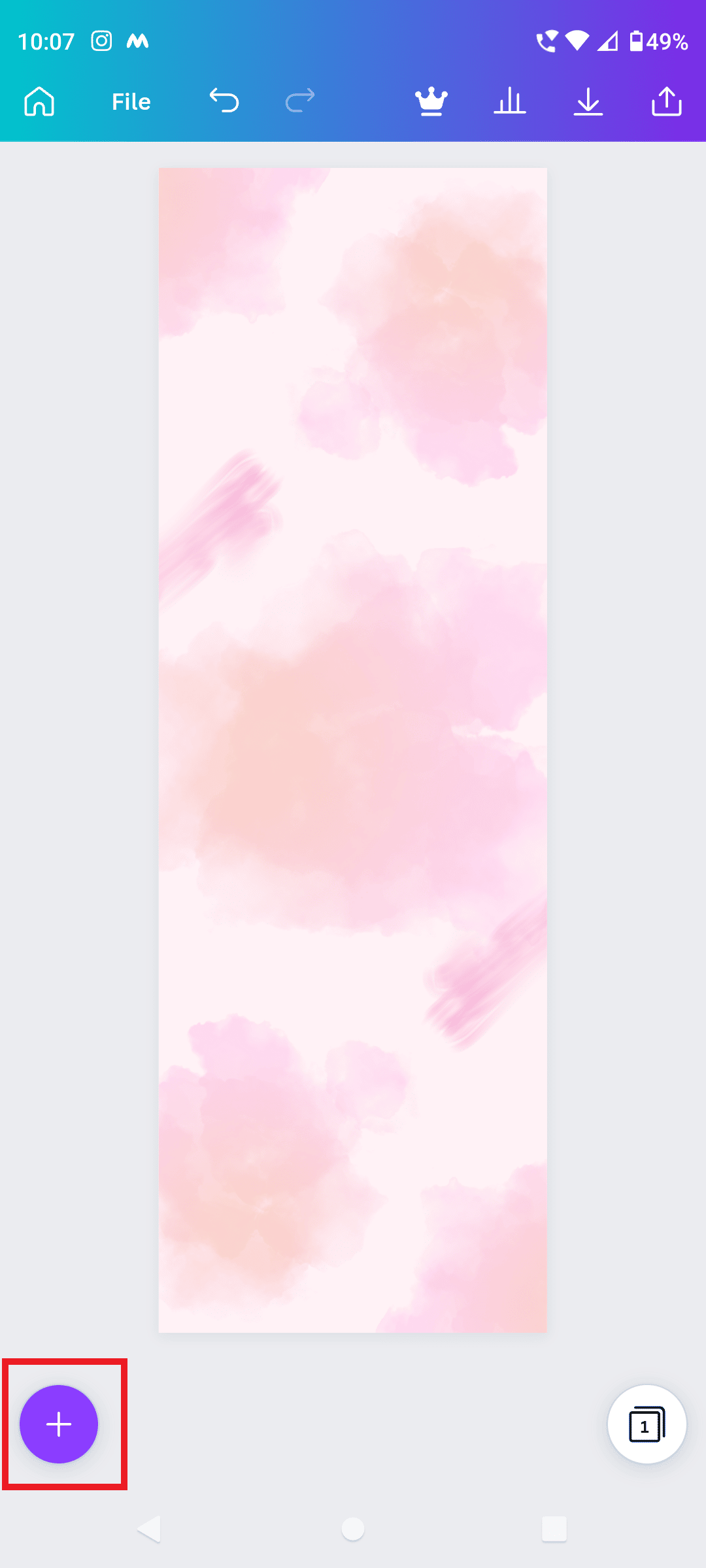
4. Tocca la scheda Testo dal pannello in basso e scegli il carattere desiderato tra le opzioni disponibili.
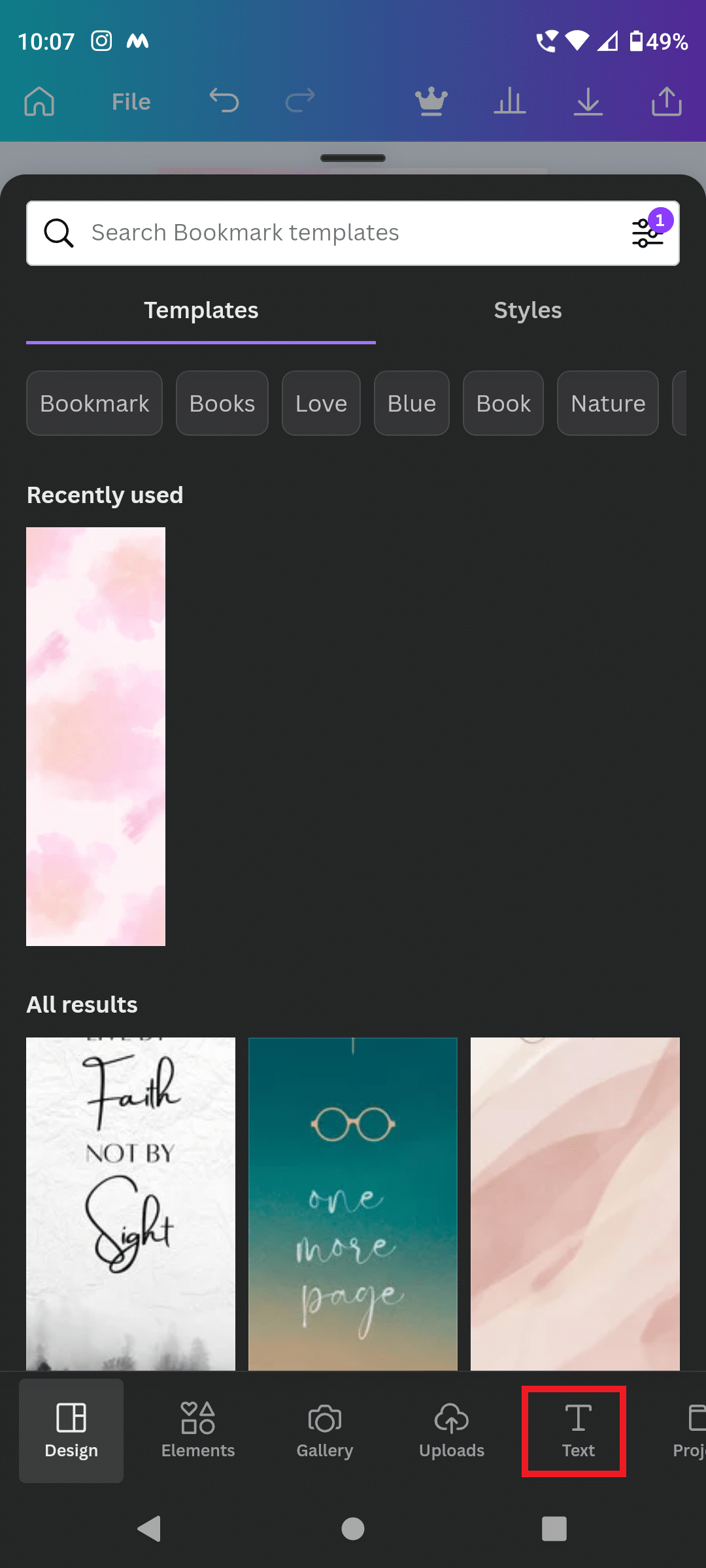
Come capovolgere il testo in Canva Mobile?
Se ti stai chiedendo come capovolgere il testo in Canva mobile, abbiamo delle brutte notizie per te. Sfortunatamente, non puoi capovolgere il testo su Canva poiché l’app non supporta questa funzione. Tuttavia, ti consente di capovolgere gli elementi con pochi tocchi.
Come modificare il testo sull’app Canva?
Passiamo ora a come modificare il testo sull’app Canva. Se pensi che apportare modifiche al testo già aggiunto sia quasi impossibile, Canva ti lascerà a bocca aperta. Ti consente di apportare modifiche e aggiustamenti senza fine per realizzare il progetto dei tuoi sogni. Per questo, tutto ciò che devi fare è:
1. Avvia l’ app Canva .
2. Tocca la scheda Progetti dal pannello in basso.
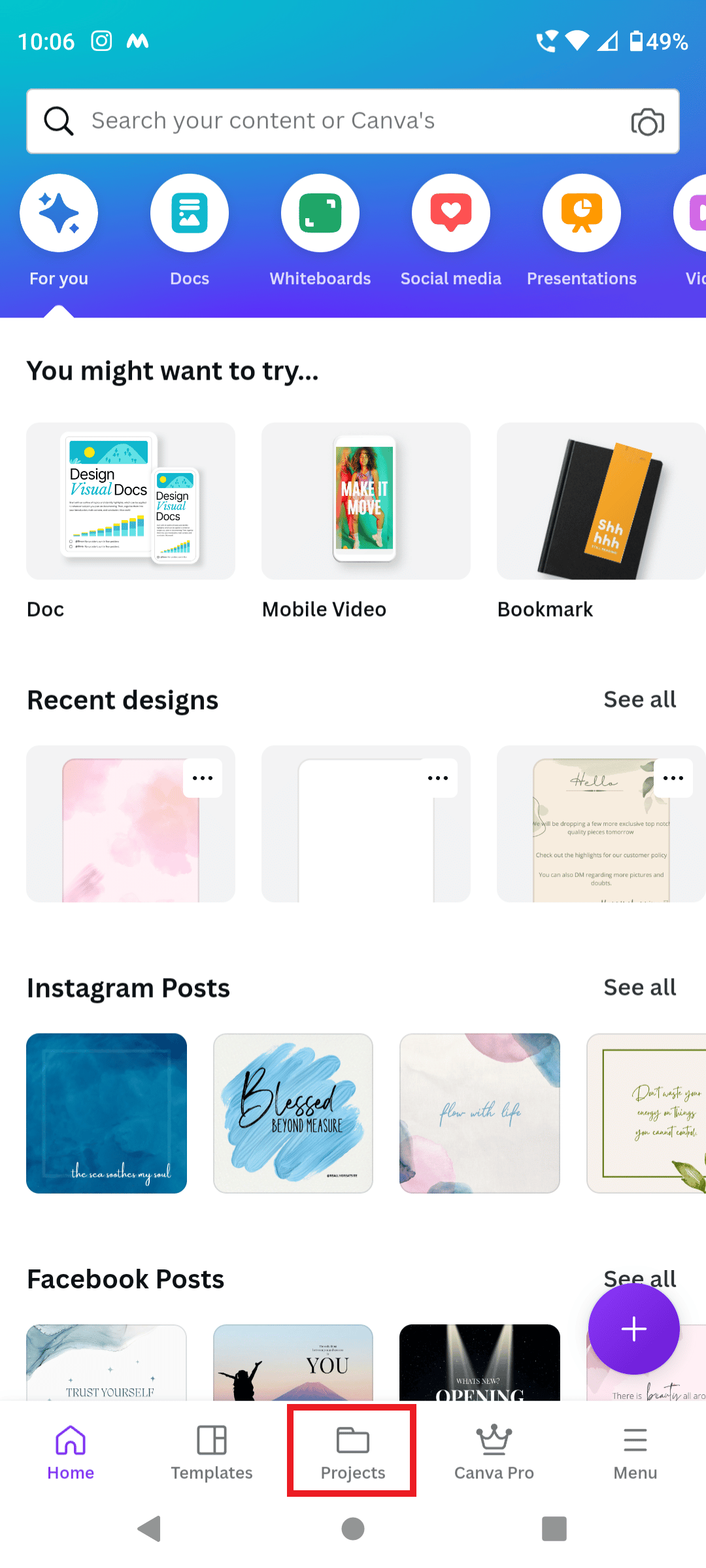
3. Seleziona la creazione desiderata in Recenti .
4. Successivamente, tocca la casella di testo .
5. Toccare l’ opzione Modifica e apportare le modifiche desiderate .
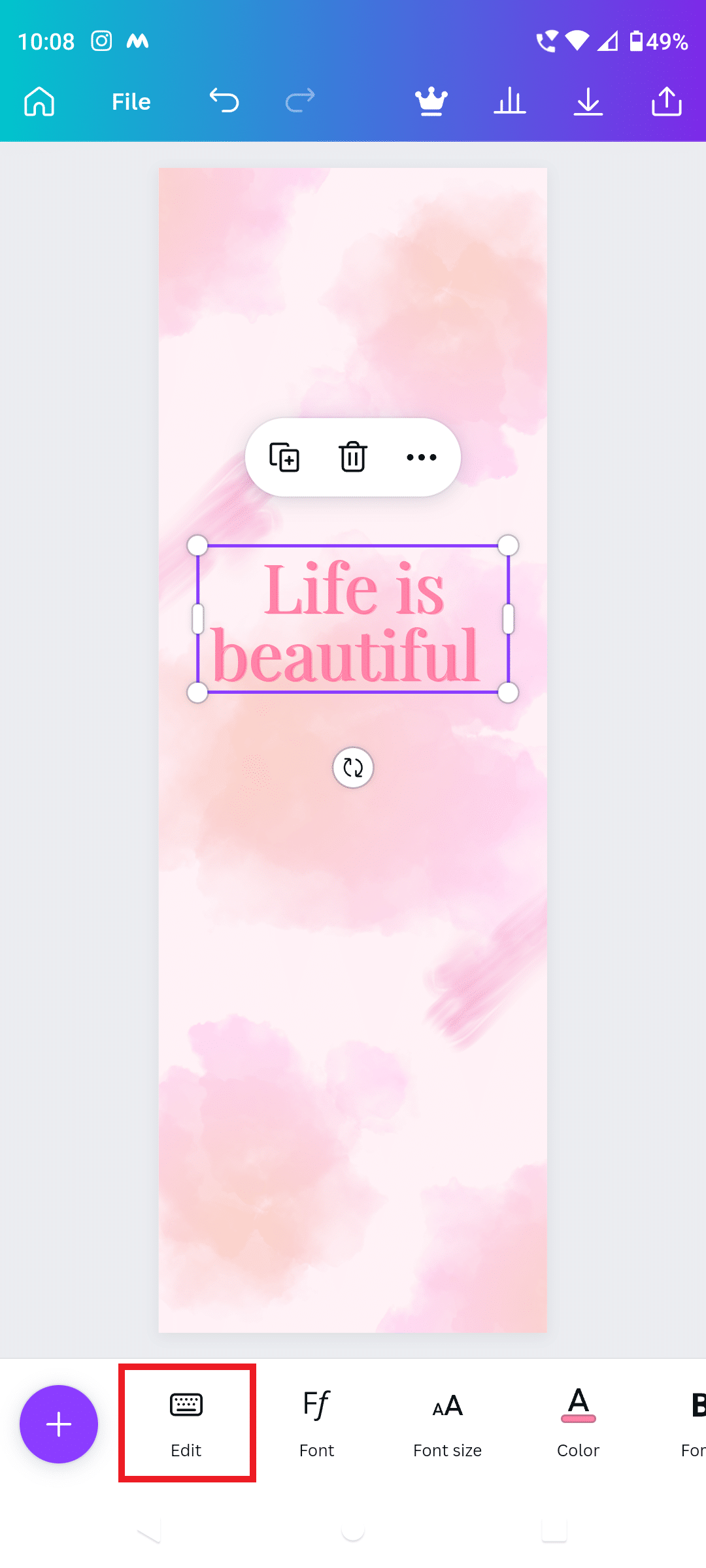
Come rendere il testo verticale nell’app Canva?
Ora che sai come modificare il testo sull’app Canva, diamo un’occhiata a come rendere il testo verticale nell’app Canva.
1. Ripetere i passaggi da 1 a 4 , come indicato sopra.
2. Toccare e tenere premuta l’ icona di rotazione e ruotare completamente la casella di testo finché non si trova in posizione verticale .
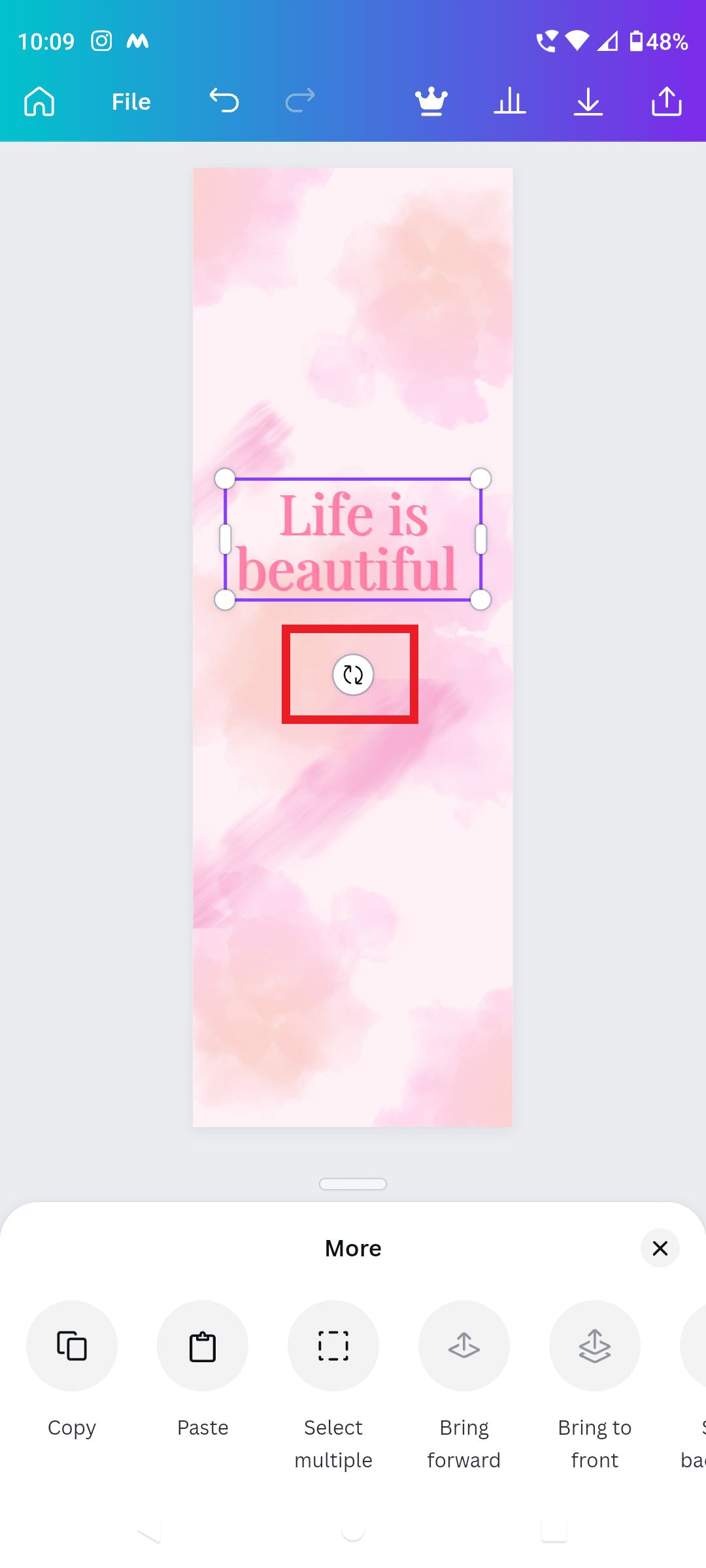
Come ruotare il testo nell’app Canva?
Utilizzando Canva, puoi sperimentare diversi tipi di carattere ed elementi e lasciare che la tua creatività fluisca come nient’altro. Puoi anche dare un’immagine al centro della scena e aggiungere del testo lateralmente o in un angolo per risaltare. Ma per questo, devi sapere come rendere verticale il testo nell’app Canva. Ecco i passaggi per ruotare il testo nell’app Canva:
1. Avvia l’ app Canva sul tuo smartphone.
2. Tocca Design recenti per scegliere qualcosa dalle tue creazioni precedenti.
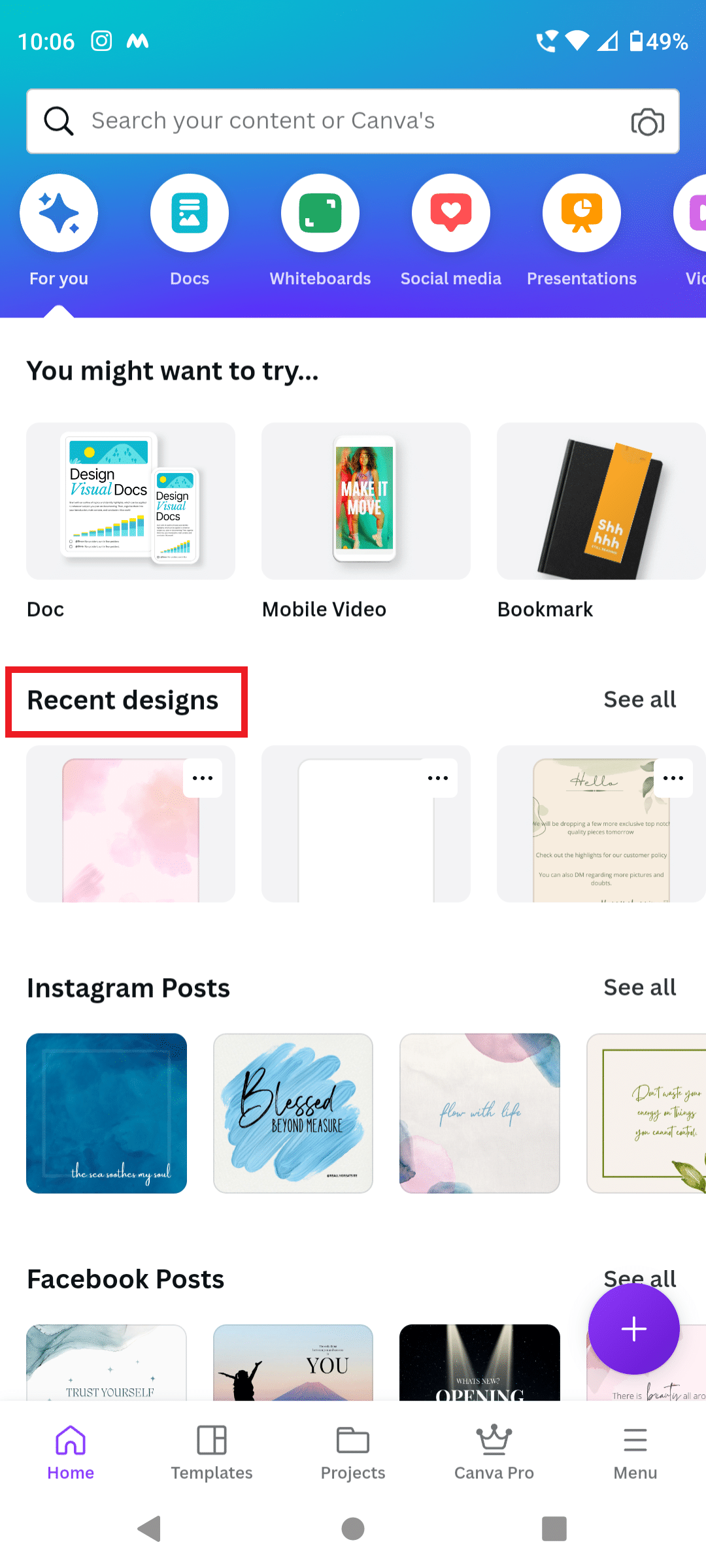
3. Successivamente, tocca la scheda Testo dal basso.
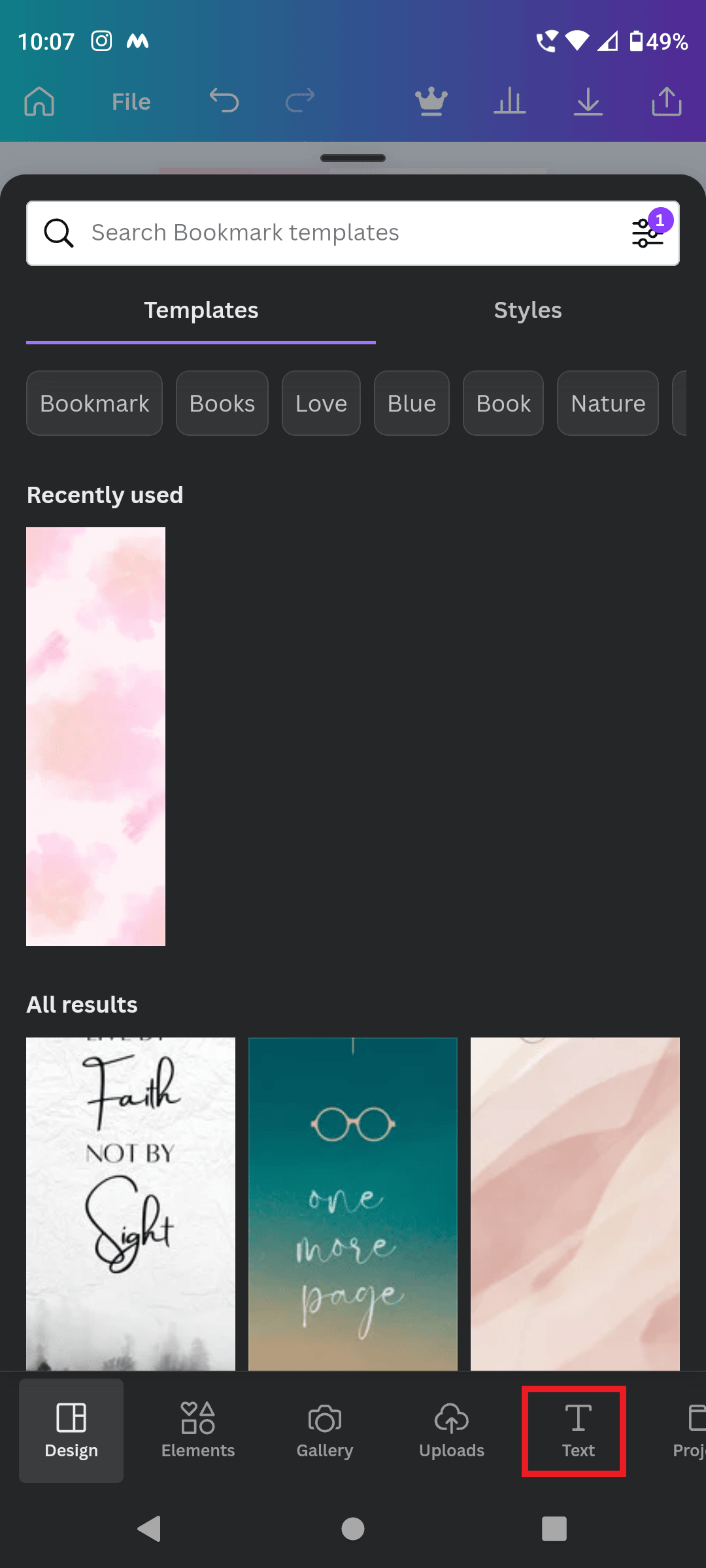
4. Toccare il carattere desiderato dall’elenco delle opzioni disponibili.
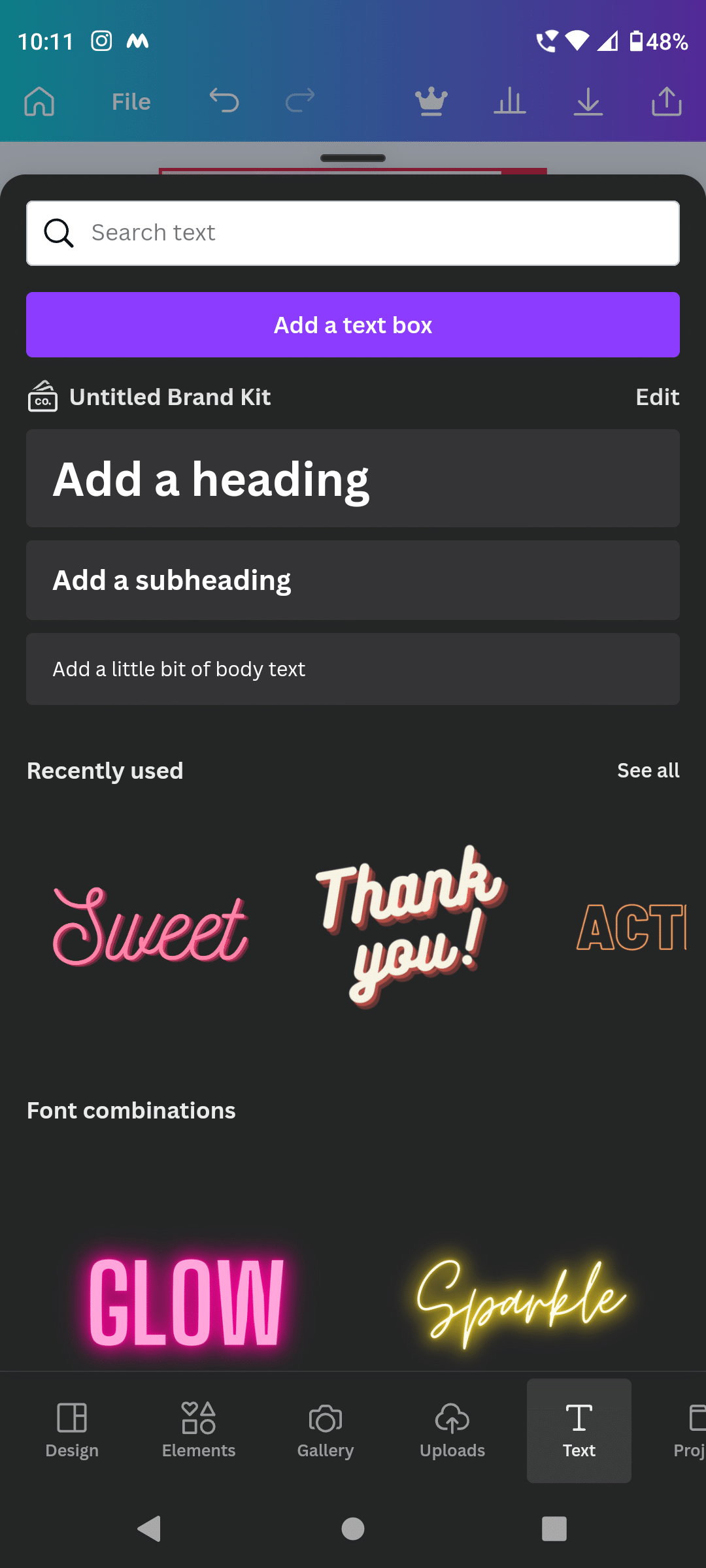
5. Ora tocca Modifica e inserisci il testo desiderato e posizionalo secondo le tue preferenze.
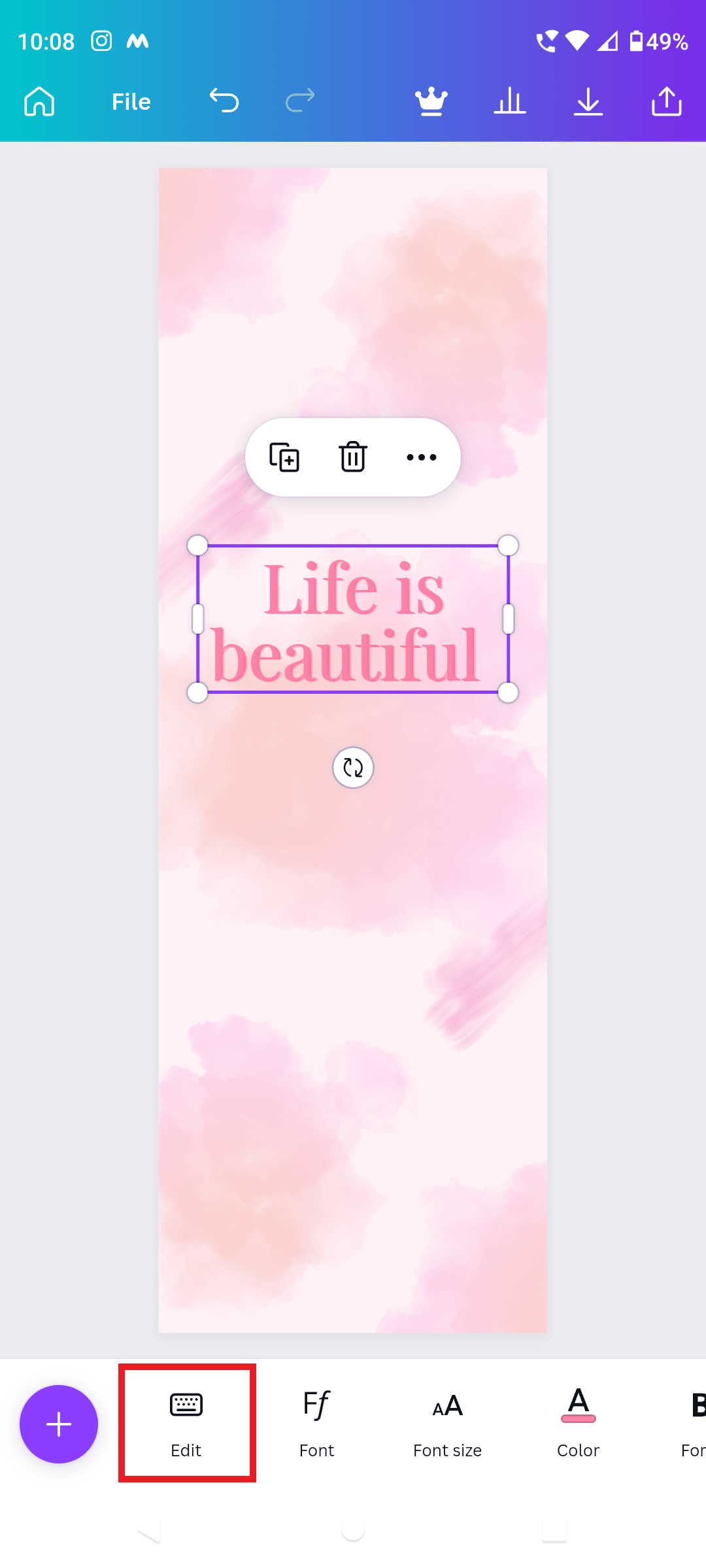
6. Al termine, toccare e tenere premuta l’ icona di rotazione e continuare a far roteare il dito a sinistra oa destra finché non si ottiene l’ angolazione desiderata .
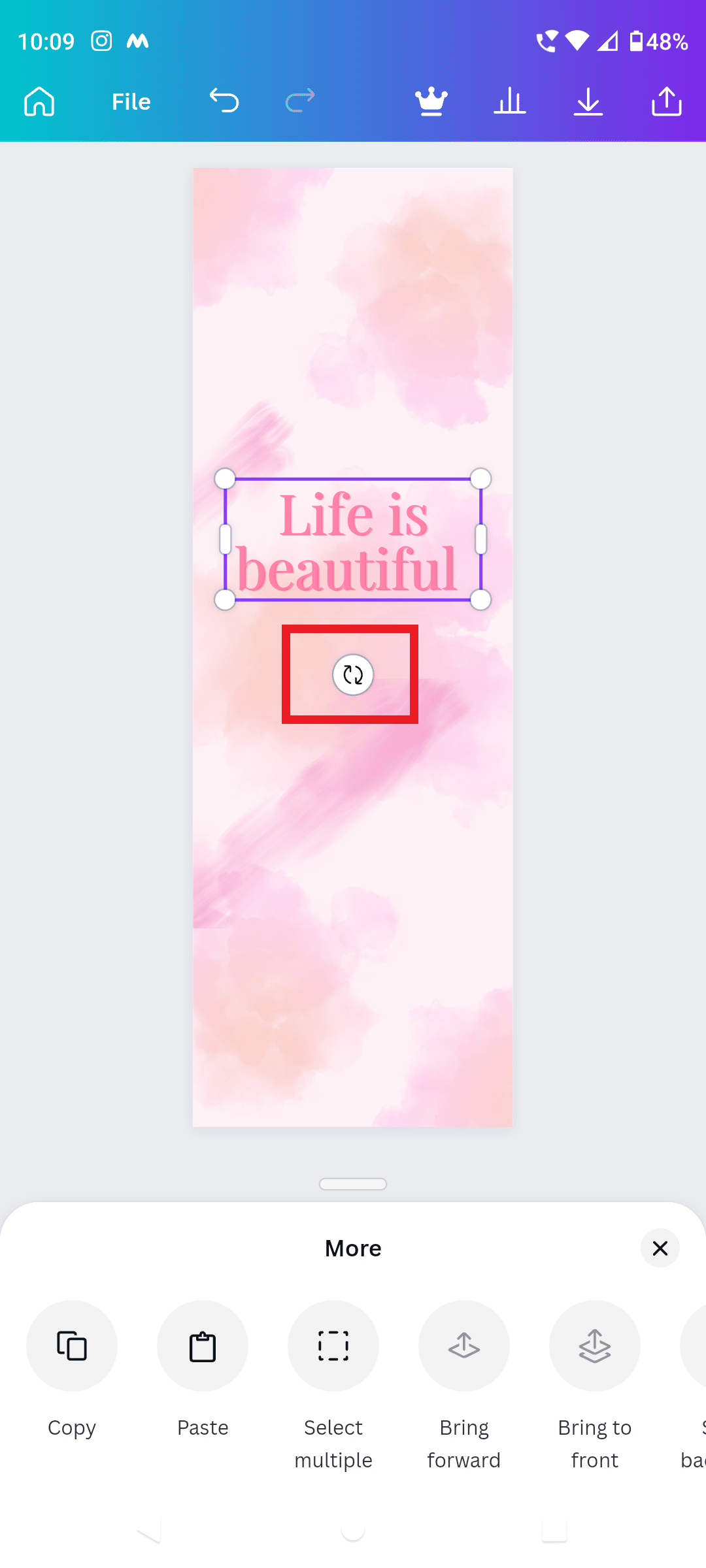
Perché non riesco a modificare il mio testo in Canva?
Ci sono alcuni motivi per cui non puoi modificare il testo in Canva. I più comuni sono:
- Il testo che stai tentando di modificare fa parte di un’immagine .
- È possibile che il testo faccia parte di un livello bloccato .
- È anche possibile che il carattere che stai tentando di utilizzare non sia supportato nell’app Canva.

